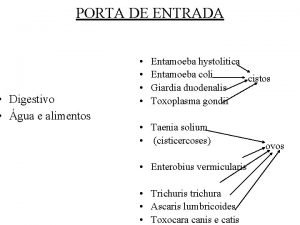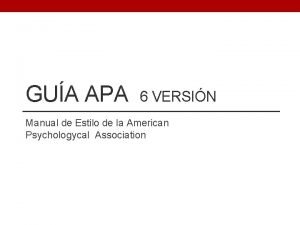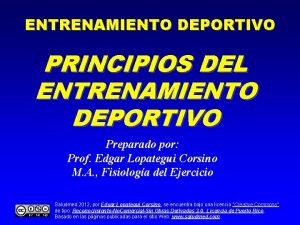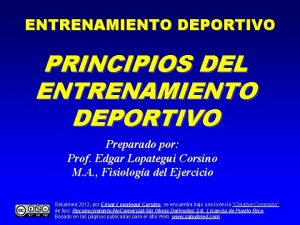Gua de Entrenamiento para el Registro Electrnico para

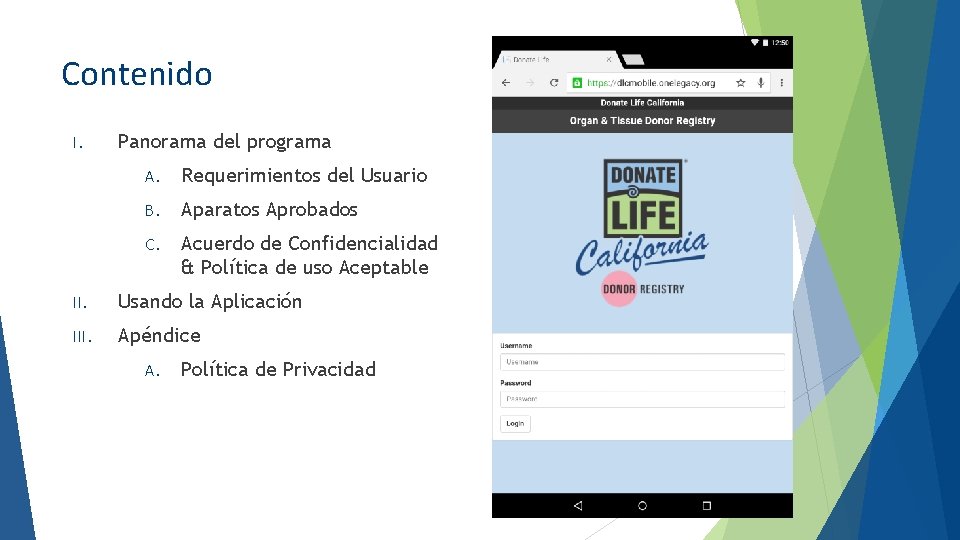


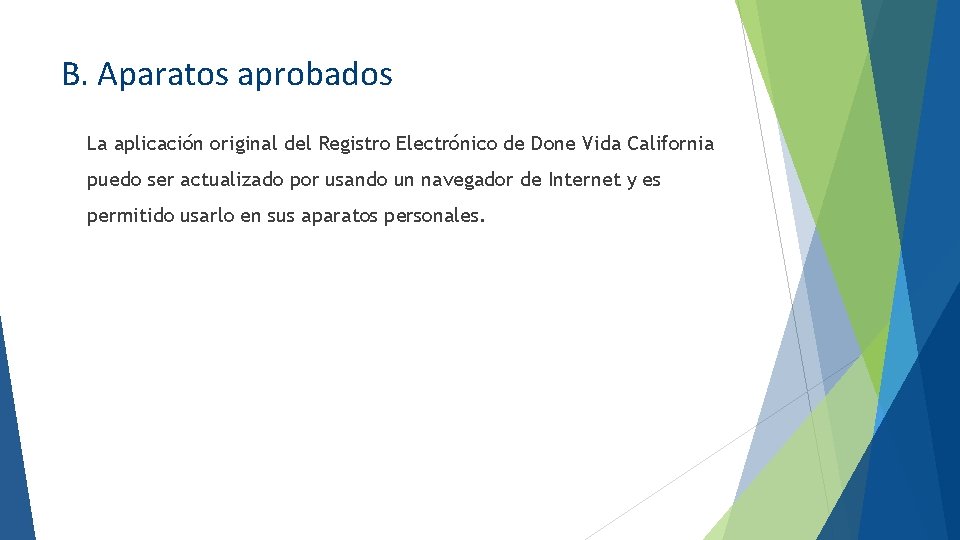

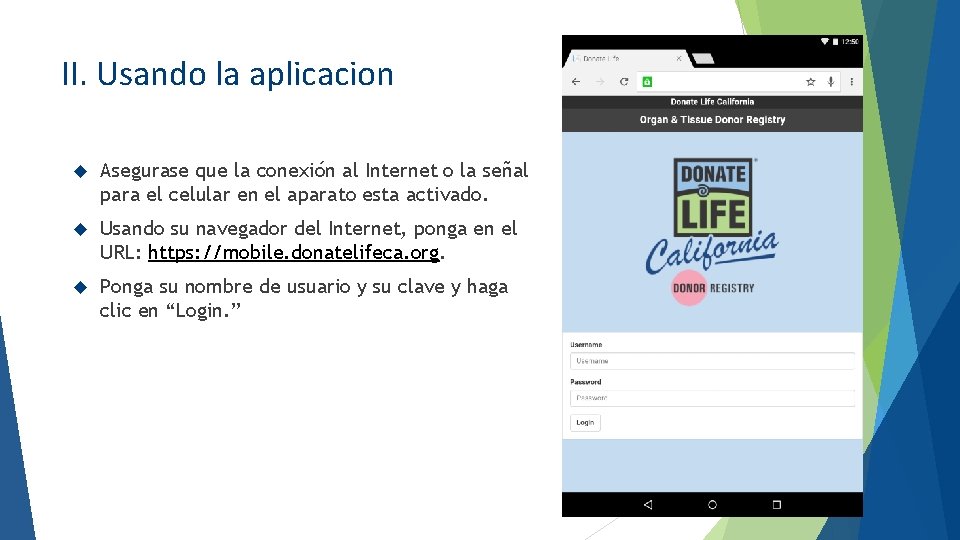
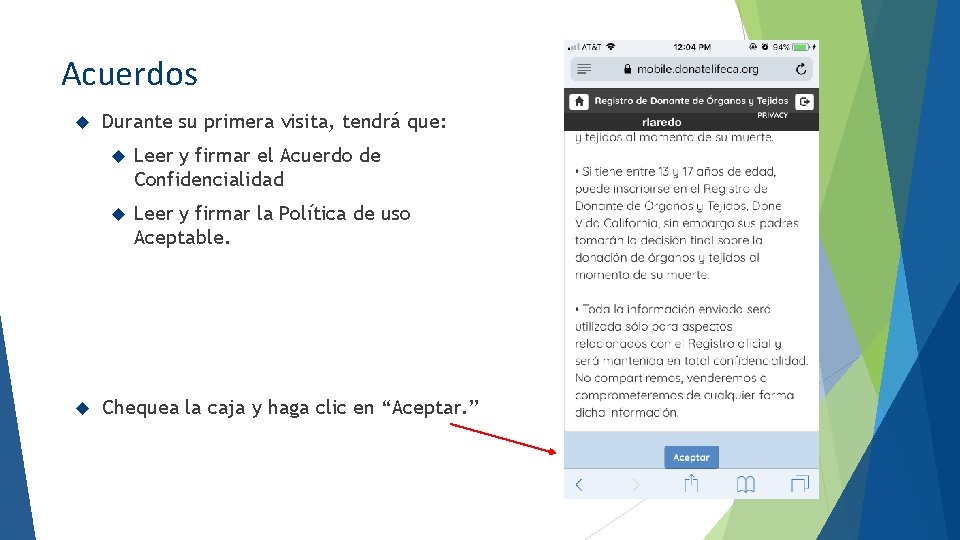
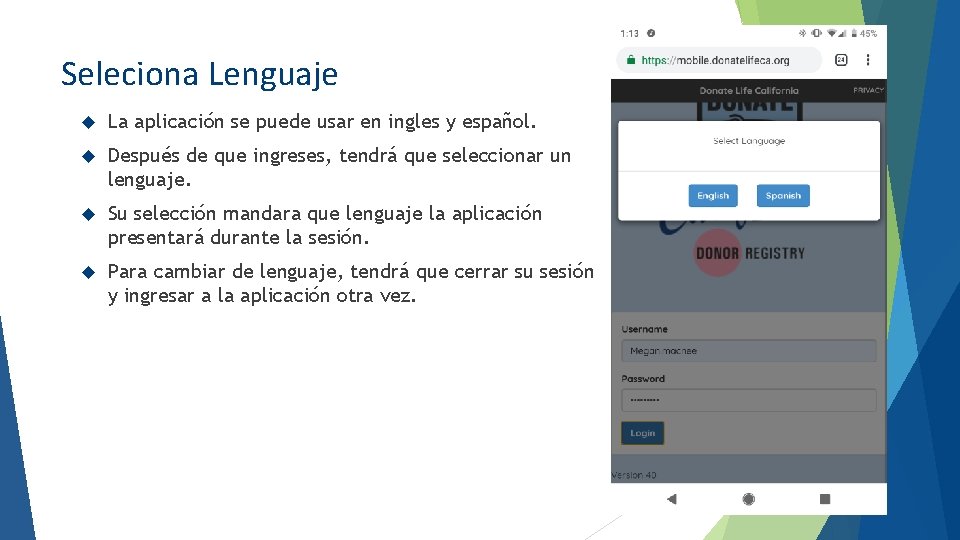
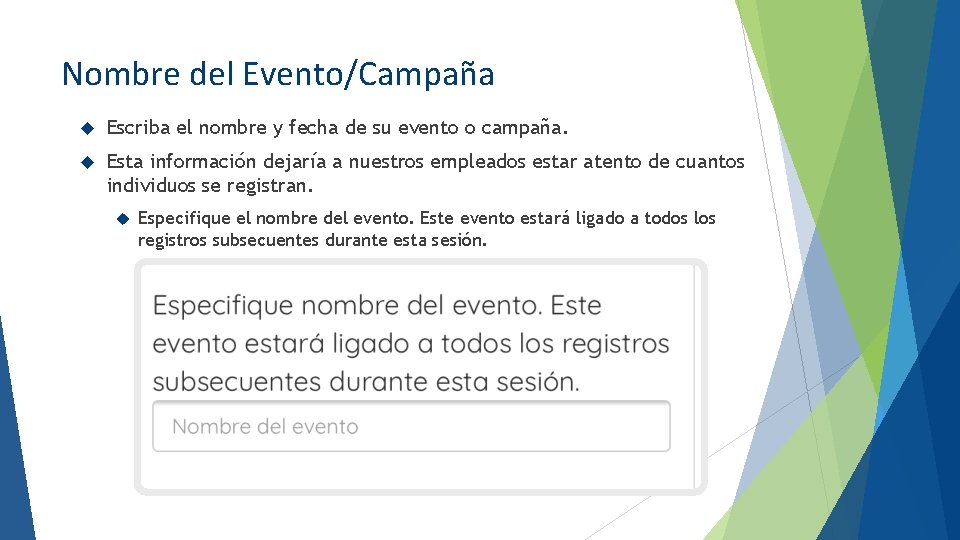
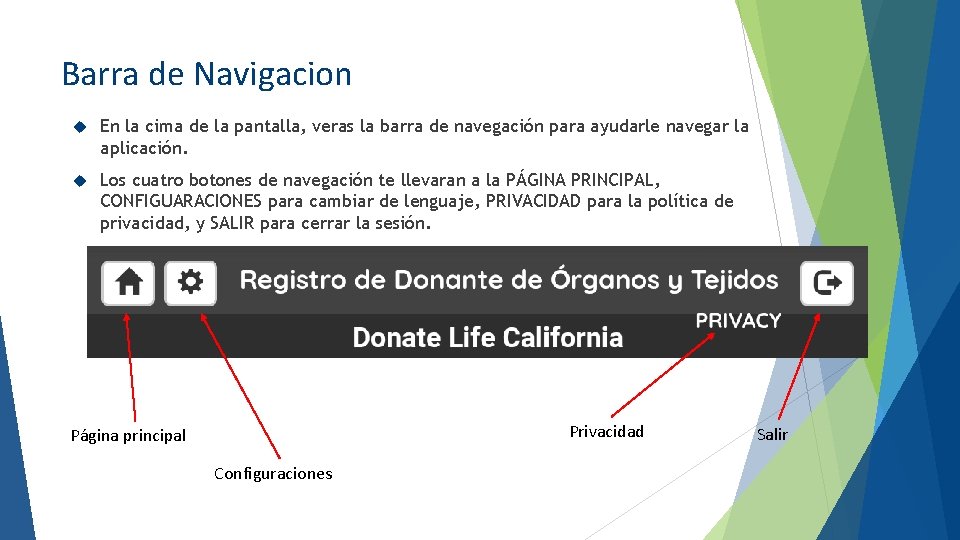
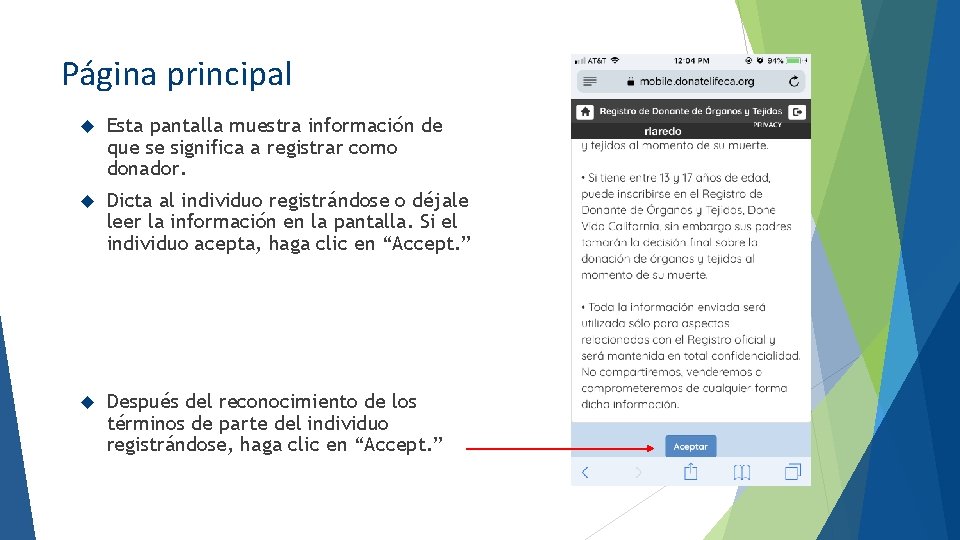
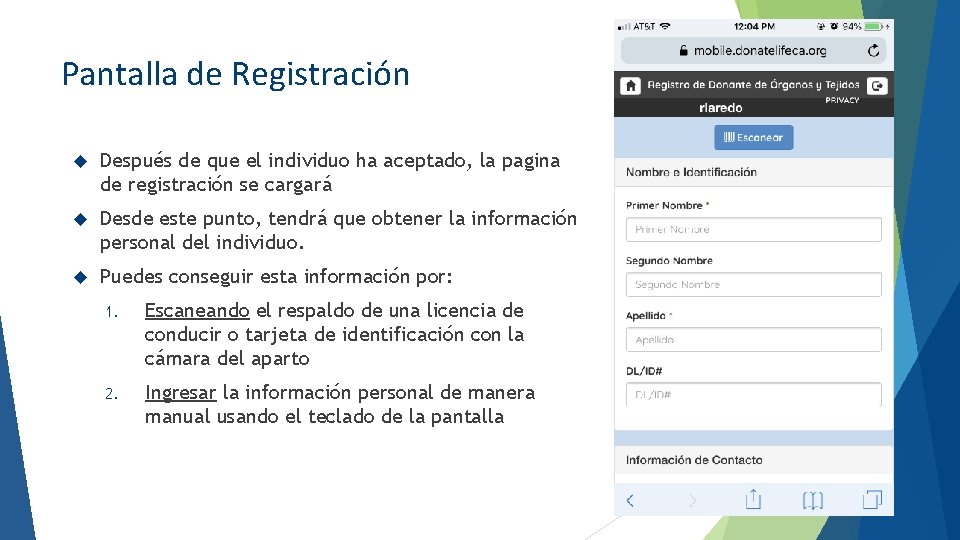
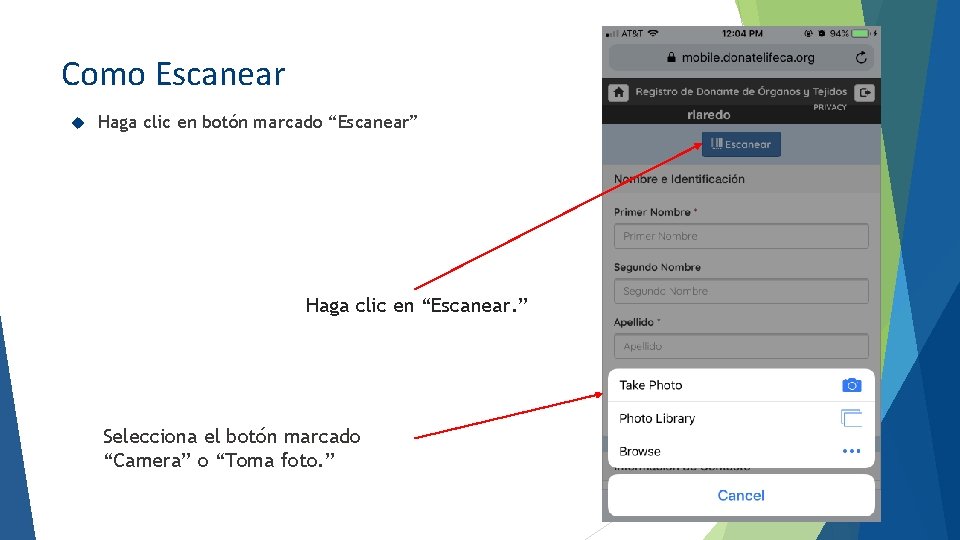


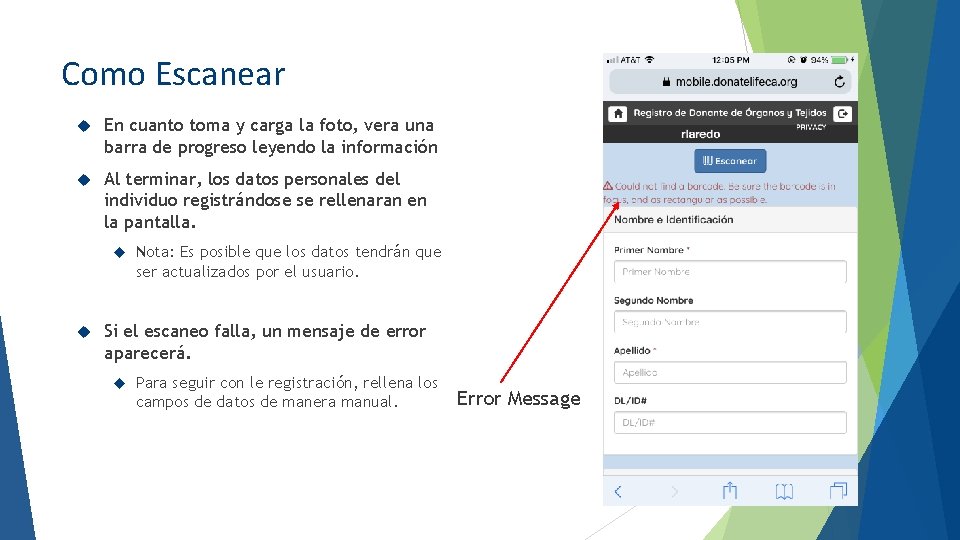
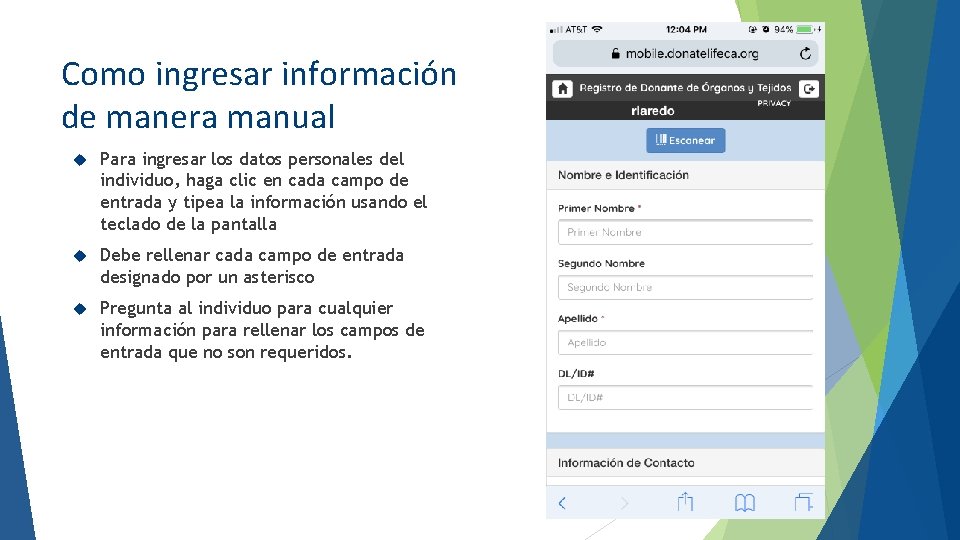
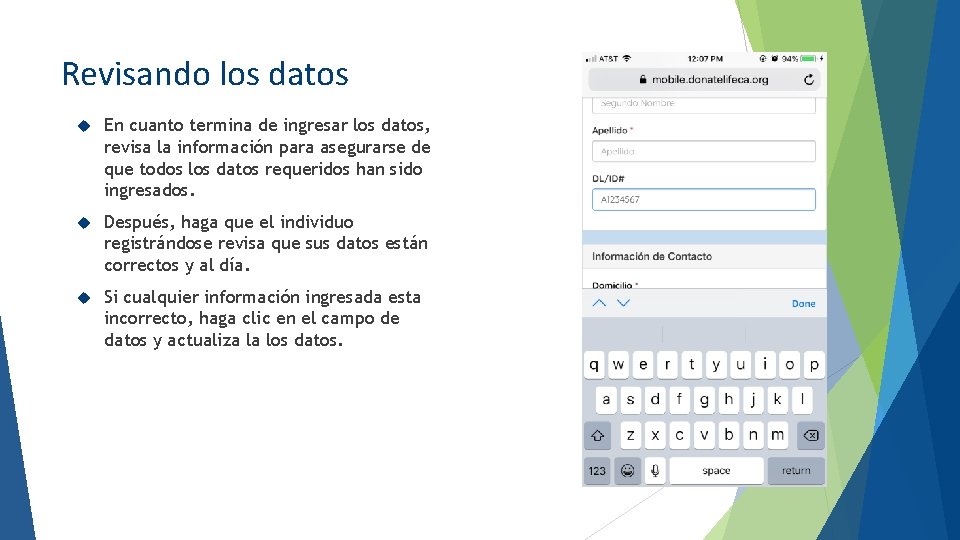
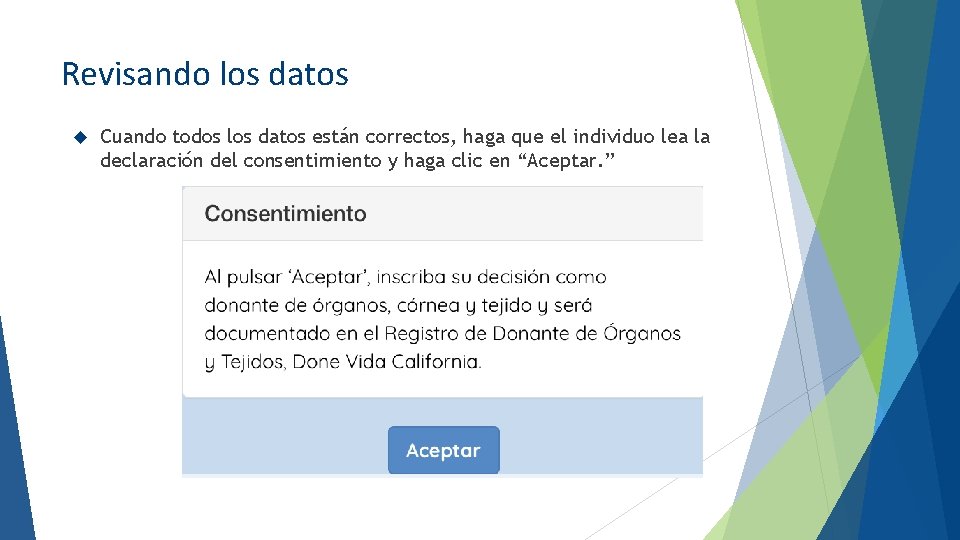
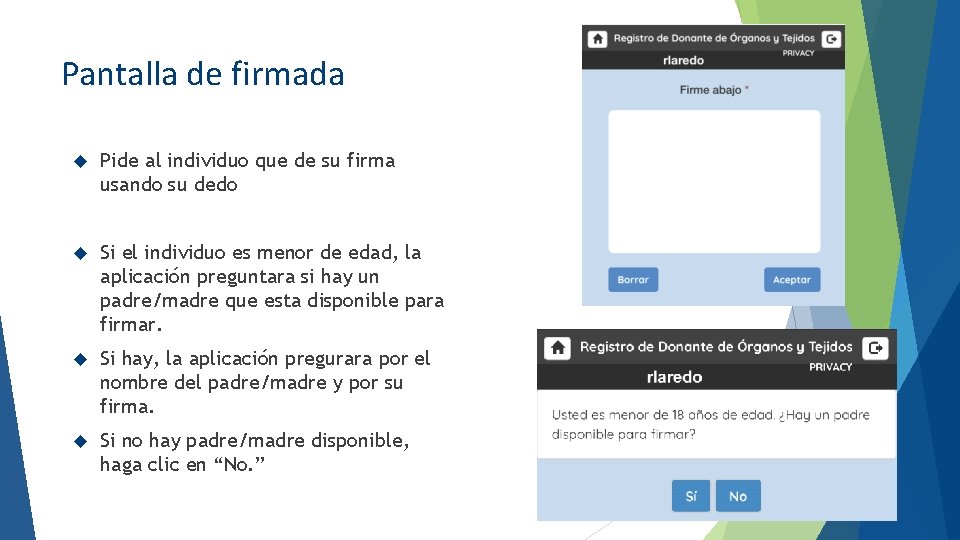
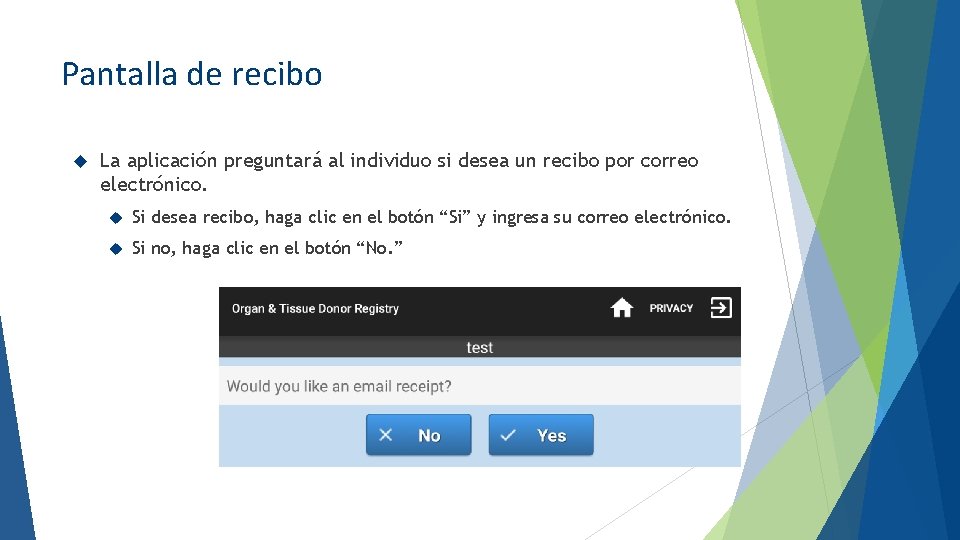
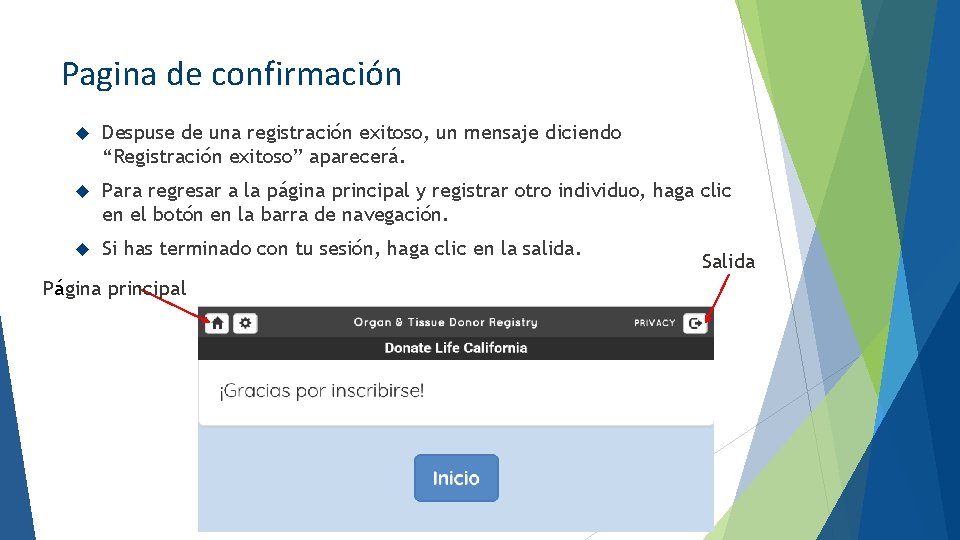


- Slides: 25

Guía de Entrenamiento para el Registro Electrónico para Embajadores
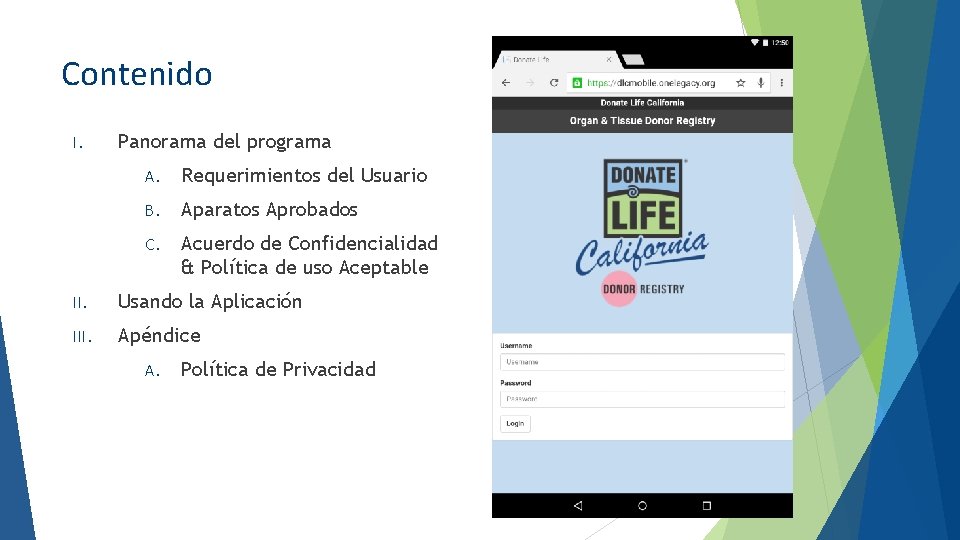
Contenido I. Panorama del programa A. Requerimientos del Usuario B. Aparatos Aprobados C. Acuerdo de Confidencialidad & Política de uso Aceptable II. Usando la Aplicación III. Apéndice A. Política de Privacidad

I. Panorama del programa La ley de California autoriza a Done Vida California (DVC) y las OPOs para registrar un individuo usando un aparato conectado al Internet en dos maneras: Obteniendo información de un individuo. Obteniendo información de una licencia de conducir o de una tarjeta de identificación del DMV

A. Requerimientos del Usuario Cada usuario debe: Ser un embajador activo o voluntario de Done Vida, o ser un empleado de las OPOs Pasar una prueba de verificación de antecedentes criminal. Completar el programa de entrenamiento del Registro Electrónico. Leer and firmar electrónicamente: El acuerdo de confidencialidad Política del uso Aceptable
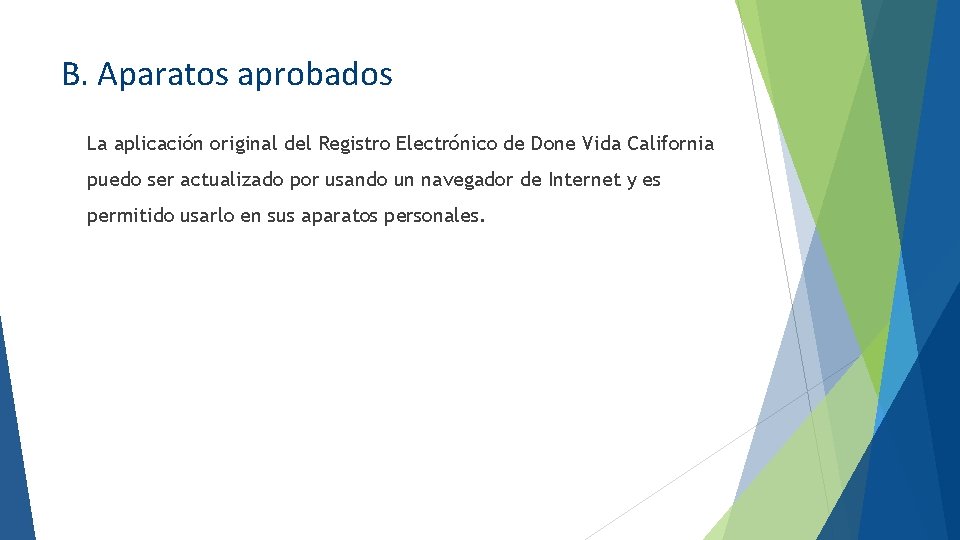
B. Aparatos aprobados La aplicación original del Registro Electrónico de Done Vida California puedo ser actualizado por usando un navegador de Internet y es permitido usarlo en sus aparatos personales.

C. Acuerdo de Confidencialidad & Política de uso Aceptable Cada usuario tiene que firmar el acuerdo de confidencialidad la primera ves que ingresan al la aplicación. Su firma será requerido cada año en el aniversario de su primer ingreso. Esta información es confidencial y mantenido seguro por Done Vida California. No comparte su información de usuario. Se requiere que cada empleado tenga su propio nombre de usuario y contraseña.
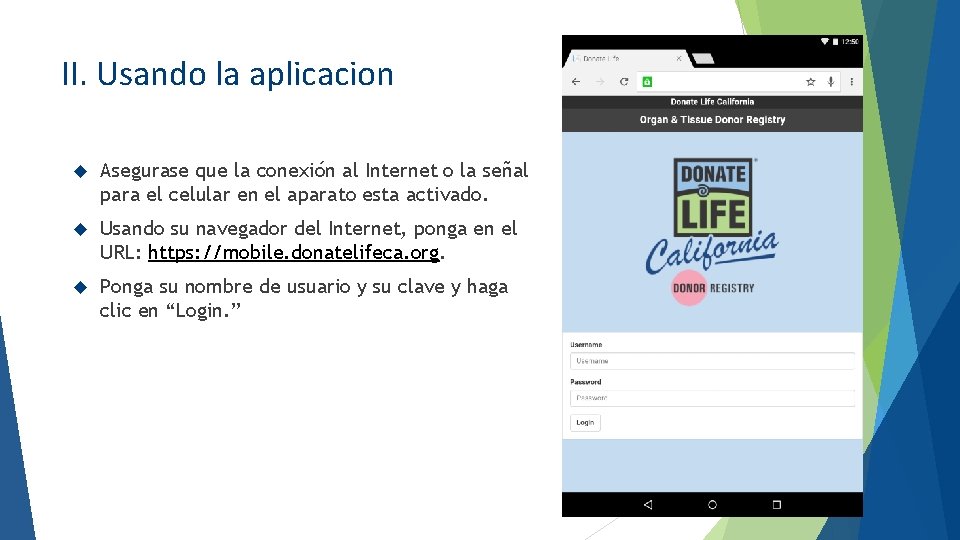
II. Usando la aplicacion Asegurase que la conexión al Internet o la señal para el celular en el aparato esta activado. Usando su navegador del Internet, ponga en el URL: https: //mobile. donatelifeca. org. Ponga su nombre de usuario y su clave y haga clic en “Login. ”
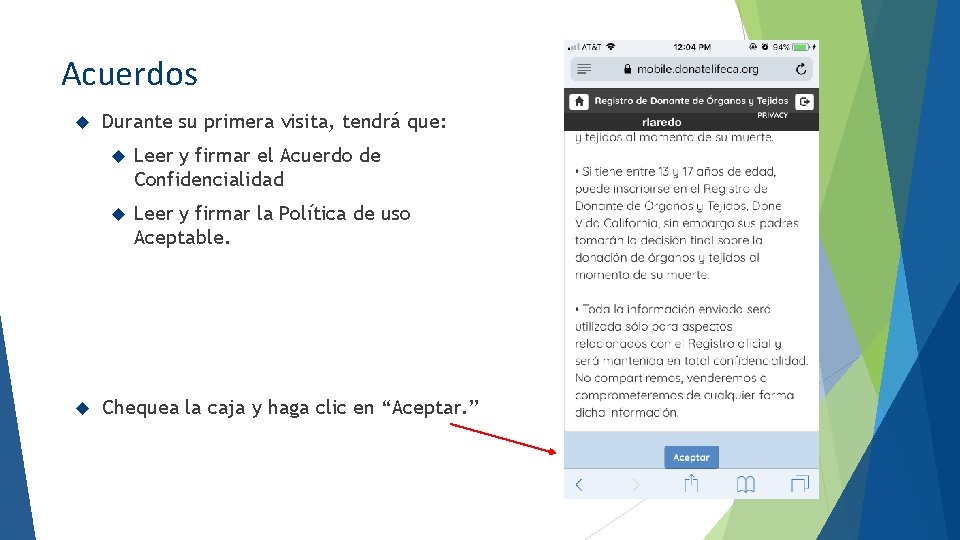
Acuerdos Durante su primera visita, tendrá que: Leer y firmar el Acuerdo de Confidencialidad Leer y firmar la Política de uso Aceptable. Chequea la caja y haga clic en “Aceptar. ”
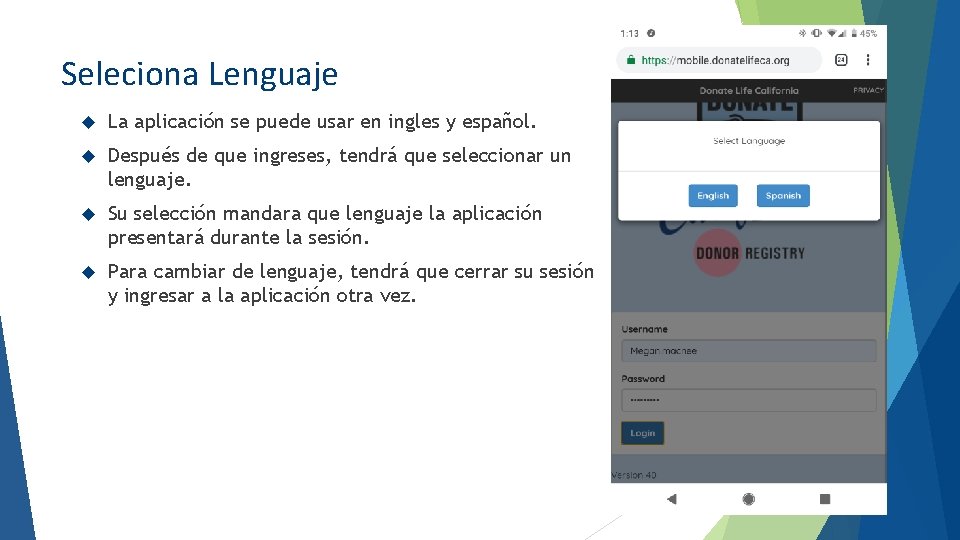
Seleciona Lenguaje La aplicación se puede usar en ingles y español. Después de que ingreses, tendrá que seleccionar un lenguaje. Su selección mandara que lenguaje la aplicación presentará durante la sesión. Para cambiar de lenguaje, tendrá que cerrar su sesión y ingresar a la aplicación otra vez.
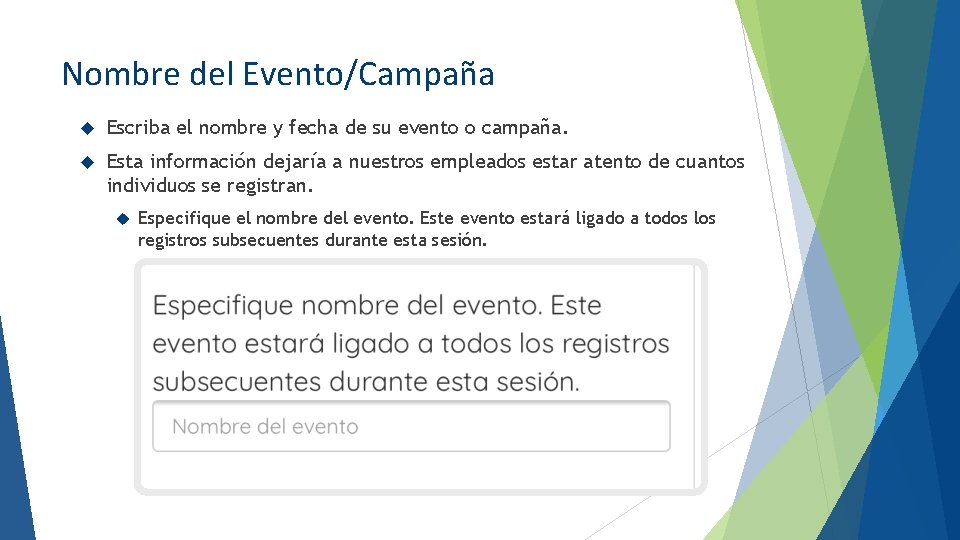
Nombre del Evento/Campaña Escriba el nombre y fecha de su evento o campaña. Esta información dejaría a nuestros empleados estar atento de cuantos individuos se registran. Especifique el nombre del evento. Este evento estará ligado a todos los registros subsecuentes durante esta sesión.
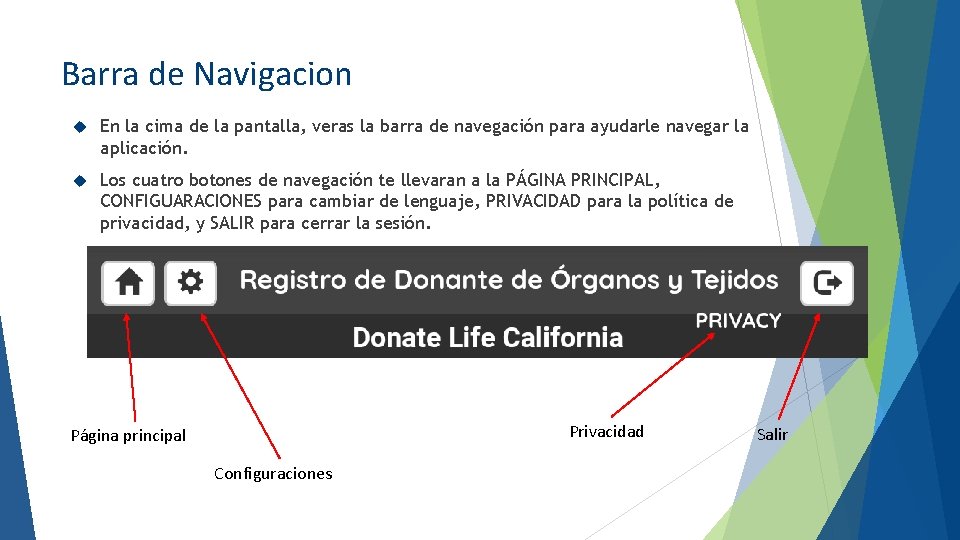
Barra de Navigacion En la cima de la pantalla, veras la barra de navegación para ayudarle navegar la aplicación. Los cuatro botones de navegación te llevaran a la PÁGINA PRINCIPAL, CONFIGUARACIONES para cambiar de lenguaje, PRIVACIDAD para la política de privacidad, y SALIR para cerrar la sesión. Privacidad Página principal Configuraciones Salir
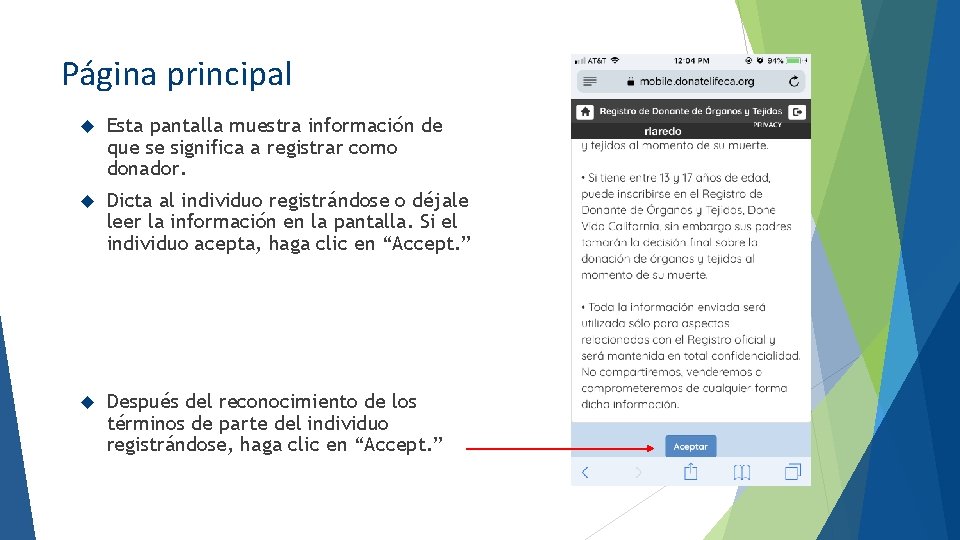
Página principal Esta pantalla muestra información de que se significa a registrar como donador. Dicta al individuo registrándose o déjale leer la información en la pantalla. Si el individuo acepta, haga clic en “Accept. ” Después del reconocimiento de los términos de parte del individuo registrándose, haga clic en “Accept. ”
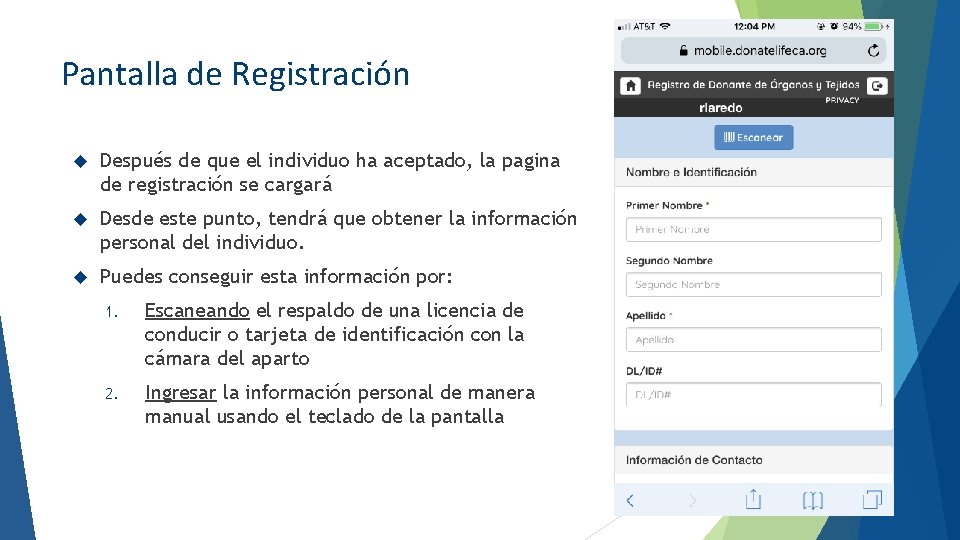
Pantalla de Registración Después de que el individuo ha aceptado, la pagina de registración se cargará Desde este punto, tendrá que obtener la información personal del individuo. Puedes conseguir esta información por: 1. Escaneando el respaldo de una licencia de conducir o tarjeta de identificación con la cámara del aparto 2. Ingresar la información personal de manera manual usando el teclado de la pantalla
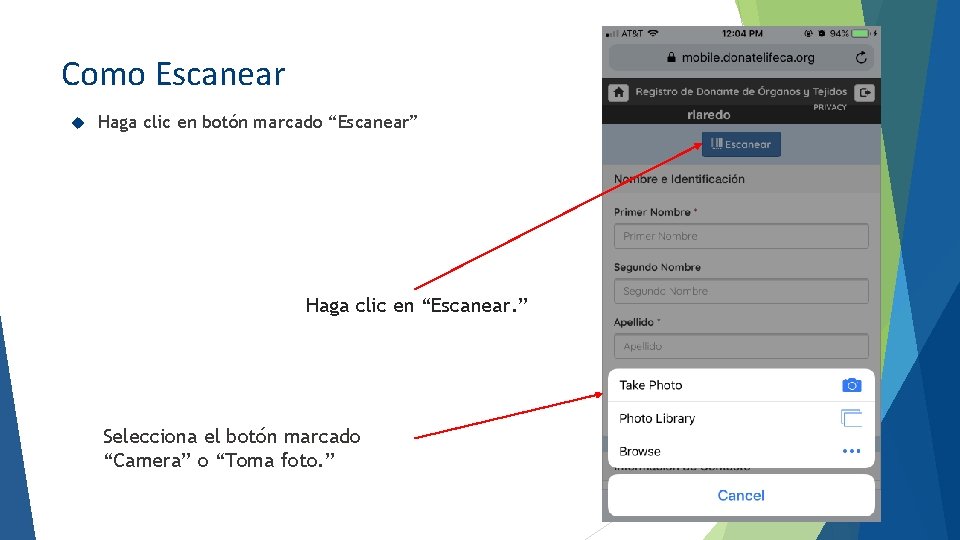
Como Escanear Haga clic en botón marcado “Escanear” Haga clic en “Escanear. ” Selecciona el botón marcado “Camera” o “Toma foto. ”

Como Escanear Tira magnética Apunta la cámara del aparato a la código de barras 2 D al respaldo de la licencia de conducir o tarjeta de identificación. Codigo de barras 2 D

Como Escanear Si la licencia o tarjeta no tiene código de barra 2 D, tendrá que ingresar los datos personales de manera manual. 2 D barcode
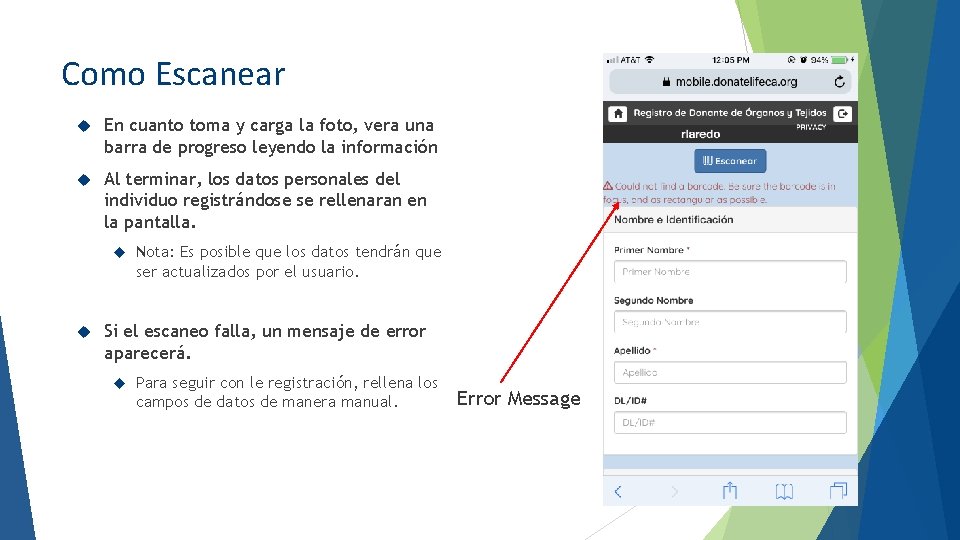
Como Escanear En cuanto toma y carga la foto, vera una barra de progreso leyendo la información Al terminar, los datos personales del individuo registrándose se rellenaran en la pantalla. Nota: Es posible que los datos tendrán que ser actualizados por el usuario. Si el escaneo falla, un mensaje de error aparecerá. Para seguir con le registración, rellena los campos de datos de manera manual. Error Message
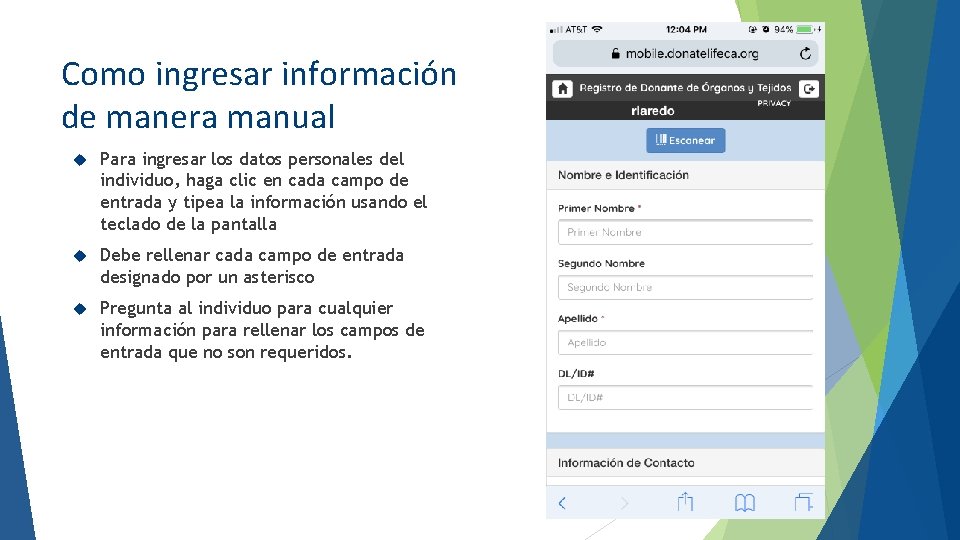
Como ingresar información de manera manual Para ingresar los datos personales del individuo, haga clic en cada campo de entrada y tipea la información usando el teclado de la pantalla Debe rellenar cada campo de entrada designado por un asterisco Pregunta al individuo para cualquier información para rellenar los campos de entrada que no son requeridos.
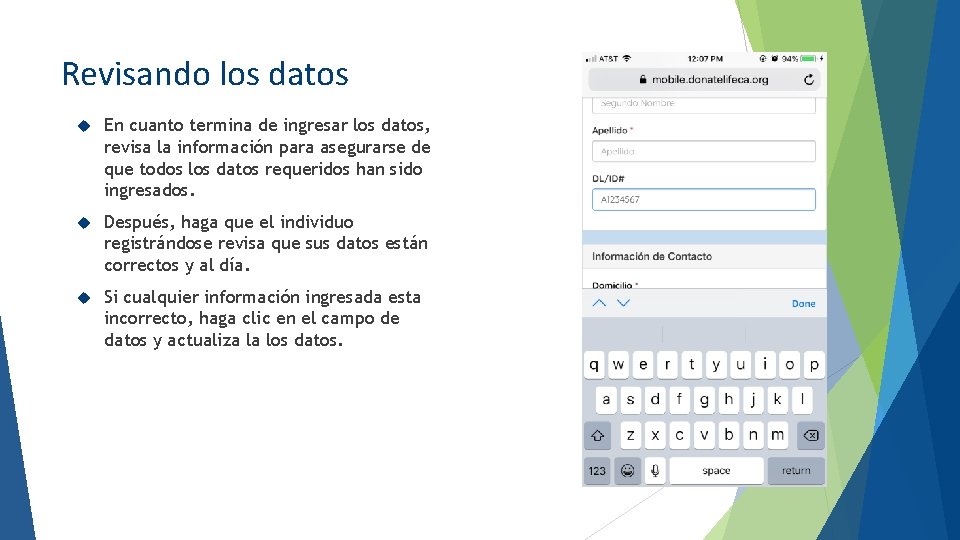
Revisando los datos En cuanto termina de ingresar los datos, revisa la información para asegurarse de que todos los datos requeridos han sido ingresados. Después, haga que el individuo registrándose revisa que sus datos están correctos y al día. Si cualquier información ingresada esta incorrecto, haga clic en el campo de datos y actualiza la los datos.
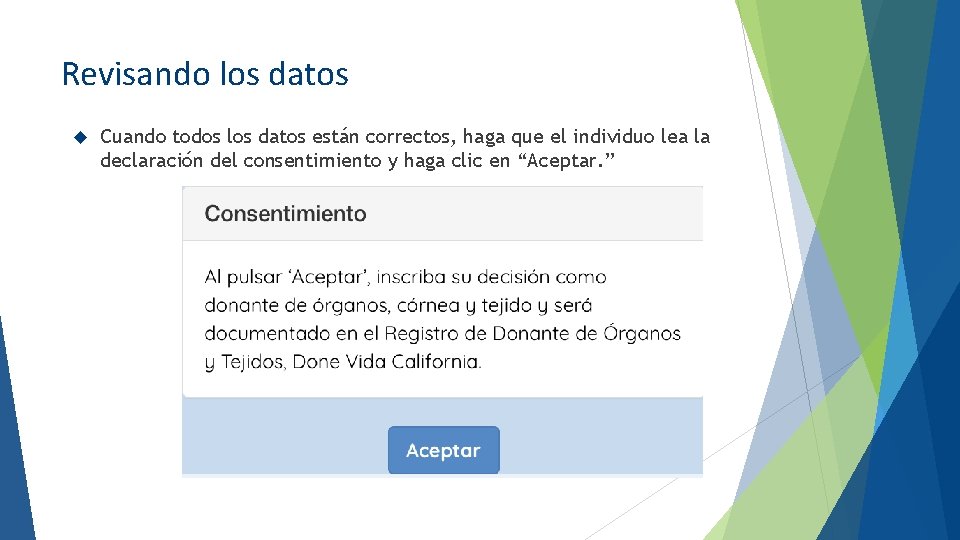
Revisando los datos Cuando todos los datos están correctos, haga que el individuo lea la declaración del consentimiento y haga clic en “Aceptar. ”
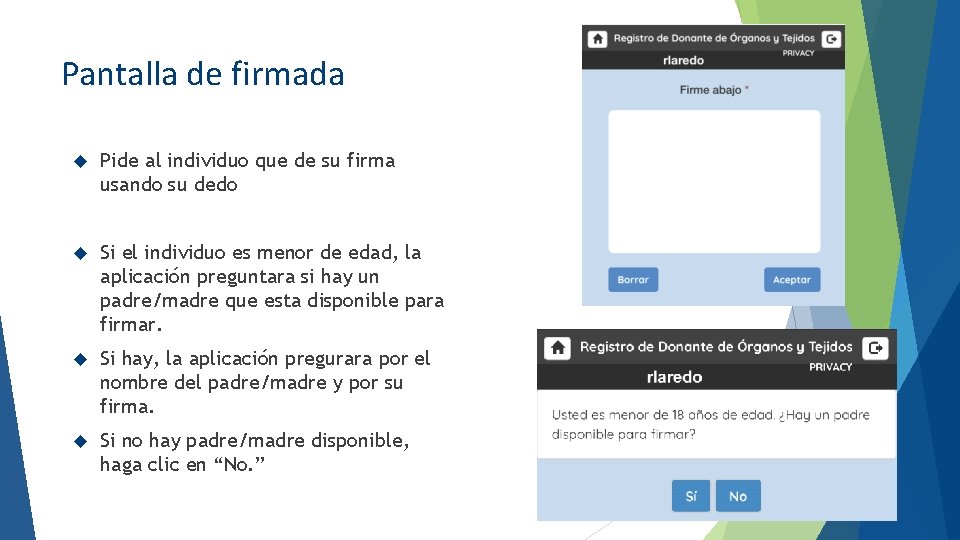
Pantalla de firmada Pide al individuo que de su firma usando su dedo Si el individuo es menor de edad, la aplicación preguntara si hay un padre/madre que esta disponible para firmar. Si hay, la aplicación pregurara por el nombre del padre/madre y por su firma. Si no hay padre/madre disponible, haga clic en “No. ”
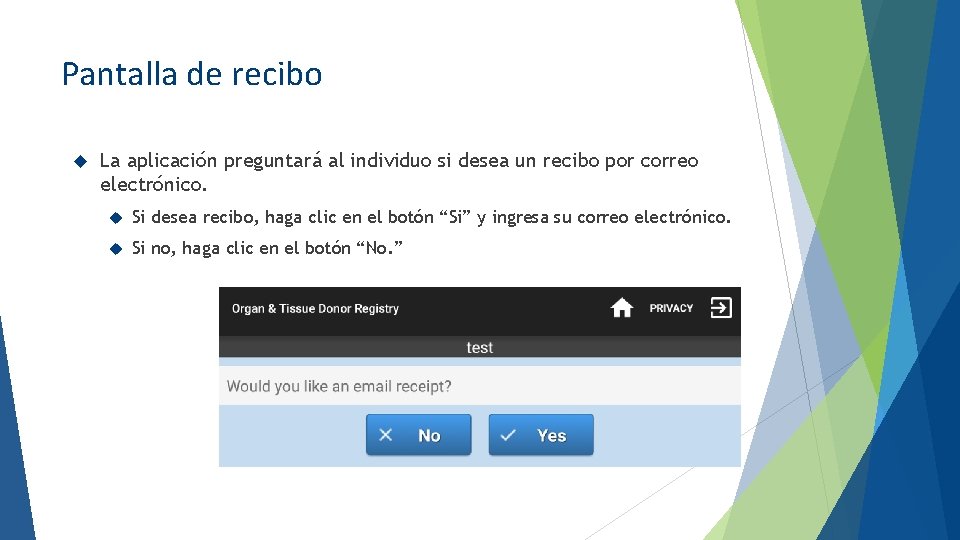
Pantalla de recibo La aplicación preguntará al individuo si desea un recibo por correo electrónico. Si desea recibo, haga clic en el botón “Si” y ingresa su correo electrónico. Si no, haga clic en el botón “No. ”
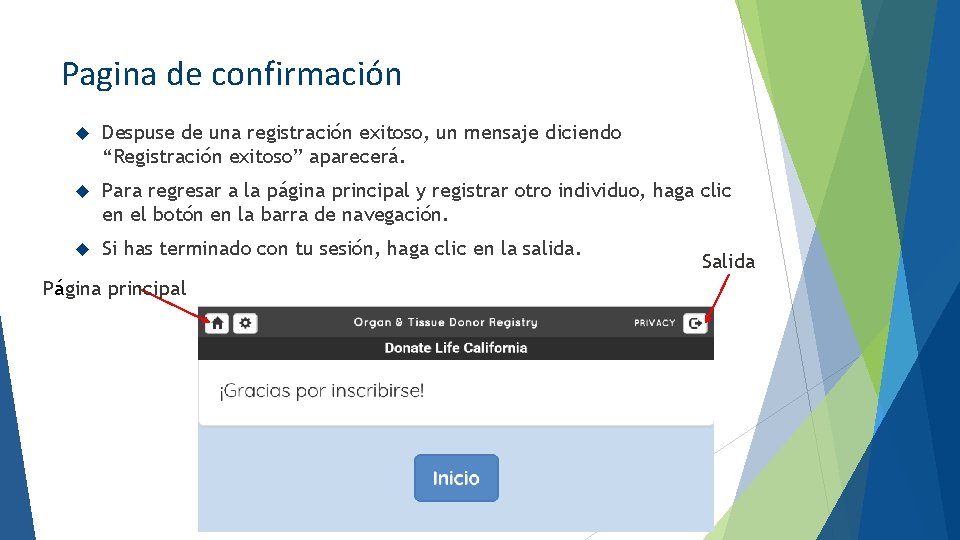
Pagina de confirmación Despuse de una registración exitoso, un mensaje diciendo “Registración exitoso” aparecerá. Para regresar a la página principal y registrar otro individuo, haga clic en el botón en la barra de navegación. Si has terminado con tu sesión, haga clic en la salida. Página principal Salida

III. Política de Privacidad Done Vida California ha adoptado y se adhiere a estándares de seguridad rigurosos designado para proteger sus datos personales de acceso no autorizado. Entre las salvaguardias que hemos diseñado para nuestra pagina de web son barreras administrativos, físicos y técnicos que juntos protegen los datos personales contenido en este pagina de web. Ningún dato personal es guardad directamente en la aplicación móvil, al aparato físico, o en la memoria del aparato.

III. Política de Privacidad Done Vida California provee esta aplicación como un servicio publico y la política de privacidad provee un resumen del tipo de datos personales que pueden ser juntados y como esos datos puede ser usados. Para mas información, visita: http: //www. donevidacalifornia. org/politica-de-privacidad/
 Agua gua gua
Agua gua gua Correo electrnico
Correo electrnico Comercio electrnico
Comercio electrnico Correo estructura
Correo estructura Correo electrnico
Correo electrnico Usenet message ariadna
Usenet message ariadna Correo electrnico
Correo electrnico Comercio electrnico
Comercio electrnico Comercio electrnico
Comercio electrnico Comercio electrnico
Comercio electrnico Unb+
Unb+ Circuito de entrenamiento de 6 estaciones
Circuito de entrenamiento de 6 estaciones Gua itzel
Gua itzel Porta gua
Porta gua Como gua
Como gua De gua
De gua Una bibliografia ejemplo
Una bibliografia ejemplo Aonejewelries.pt contas de estrela barroca de ã¡gua doce
Aonejewelries.pt contas de estrela barroca de ã¡gua doce Gua de
Gua de Valor media
Valor media Palabras con diptongo
Palabras con diptongo Gua de
Gua de Gua de
Gua de Conclusión de la creación de dios
Conclusión de la creación de dios @gua siapa:https://workupload.com/file/e2mbajkfbpc
@gua siapa:https://workupload.com/file/e2mbajkfbpc Gua n
Gua n